iPhone、iPod touch、iPadのiOSデバイスをAirPlayの受信機にすることが出来る『AirServer』のご紹介!
通常、iPhone等のiOSデバイスはAirPlayを使ってAppleTV等へ「オーディオ、ビデオ、写真…」の送信しか行えません。
ですが! AirServerを使用すると、iOSデバイスをAirPlay受信機にすることができてしまうのです! 以前にも音声を受信する『AirFloat』という物がありましたが、今回のAirServerでは音楽、動画、写真を受信することが出来るのです!
また、PC & Mac(iTunes)からのAirPlayや、さらにはiOSデバイス間でのAirPlayにも実現できてしまいます!
ちなみに、これの作者さんはパソコンでAirPlayを受信出来る様にする『AirServer』の作者と同じ方らしいです。
詳細情報
AirServer
| Price(価格): | $0.99 |
|---|---|
| Section(カテゴリ): | Tweaks |
| Author(制作者): | AirServer Support |
| Repo(配布元): | BigBoss(デフォルト) |
インストール
Cydiaより通常通りインストール!
Searchタブより「AirSe」と検索すると出てきます。
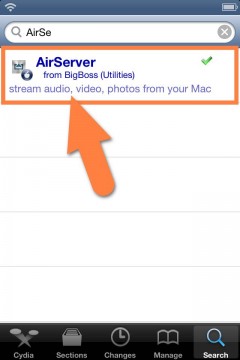
CydiaStoreより購入し、インストールを行ってください。
購入方法はこちらの記事をご覧ください。【超便利!有料脱獄アプリを買う!「Cydia Store」の使い方!】
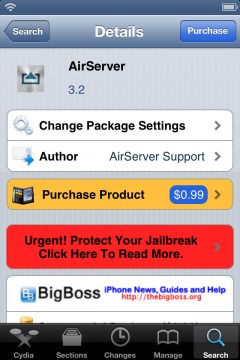
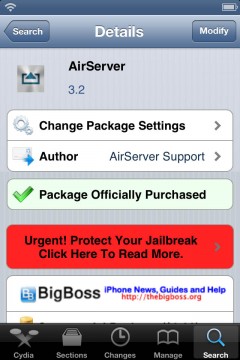
また、より詳しいインストール方法は下記記事をご覧ください。
【Cydia の 使い方! ~全部解説~ [JBApp]】
アプリ紹介
AirServerはiPhone、iPod touch、iPadをAirPlayの受信機として使えるようになります。更に、受信できる物は音楽に加えて動画や写真も可能。(ミラーリングは不可)
送信する側はWindows & MacのiTunesを使用しても良いですし、iOSデバイスから送信しても良いのです!ということは、iPhoneでAirPlayを使って動画を送信して、iPad側でAirServerにて動画を受信して視聴…というiOSデバイス間でのAirPlay送受信が出来ちゃう!
もちろんiPhone同士、iPod touch同士など、同一ネットワーク内なら組み合わせは何でもアリ!(ちなみに、テザリングしているデバイス間でも使用可能です)
インストールするとホーム画面に『AirServer』アプリが追加されます。これを起動することで、AirPlayの受信準備が完了です!
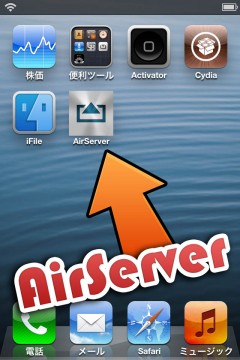
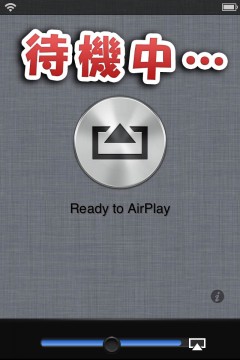
AirPlayを使って音楽を!
早速AirServerを使って受信をしてみましょう。今回はiPhone 5側で送信、iPhone 4側でAirServerを使って受信します。iPhone 4でAirServerを起動しておき、受信待機状態にしましょう。
その状態で送信側のデバイスにて再生画面に表示されるAirPlayメニューボタンをタップし、AirServerが起動しているデバイス名を選択!(ここの名前はAirServerの設定から変更可能)
これで再生中の楽曲をAirPlayにて選択したデバイスへ送信します。

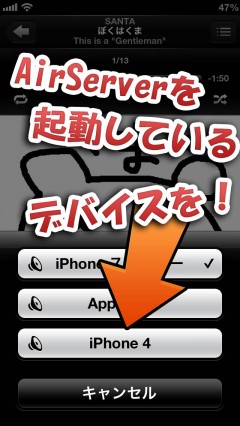
さて、AirServerを起動している受信機側を見てみると…音楽が受信されてる! きちんと音声が流れ、アートワークなどの情報も表示されています。
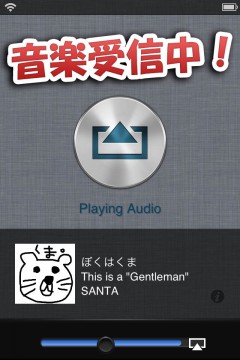
動画も出来ちゃう!
私的には最大の注目ポイント、AirServerを使って動画を受信だ!
手順は全く同じで、動画の再生画面からAirPlayメニューボタンを選択、AirServerを起動して待機状態にあるデバイス名を選択するだけです。
これで、動画を受信出来る!

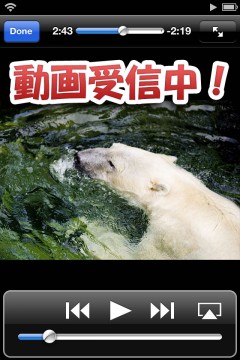
写真まで・・・!
使う事がなさそうで、意外とあったりする、写真のAirPlay。これも手順としては全く同じで、写真アプリからAirPlayメニューボタンをタップし、AirServerを起動しているデバイス名を選択するだけです。


iPadでも使えるよ!
iPhone、iPod touchに加え、iPadでも使用する事が可能です。
例えば出先でiPhoneとテザリングをして、iPhone内に入ってる動画をiPadで視聴…なんて事も可能です。(Bluetoothベアリング経由だと大きいサイズの動画は厳しいので、WiFi経由でテザリングすると良いかもしれません)
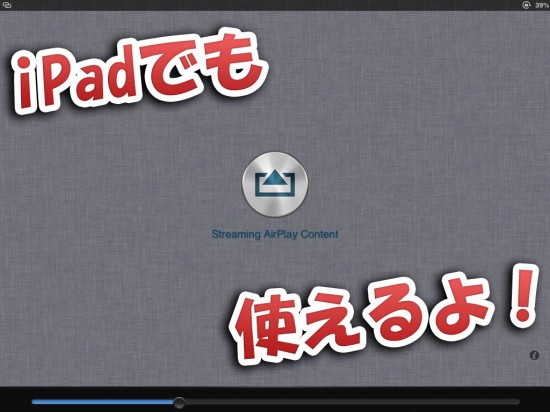
設定方法
いくつか設定も用意されていますので、見ていきましょう。
設定を行うにはAirServerアプリを起動し、中央のボタンをタップしましょう。
『Device Name』項目ではAirPlayメニューに表示されるデバイス名を指定出来ます。
『Password』項目では接続時のパスワードを設定可能。…
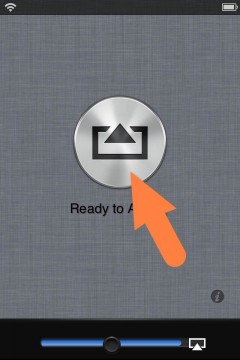
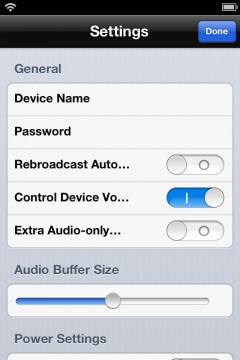



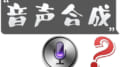
コメント
音楽だけならAirFloatが無料でつかえるので、動画、写真も使いたい人はこっちという感じですね。
“PC & Mac(iTunes)からのAirPlay”と書いてありますが具体的にどのような手順を踏めば出来るのでしょうか?
差支えなければ教えてください。
特に難しい事はありません。
AirPlayを受信出来るデバイス(待機状態)が同一ネットワーク内にあれば、iTunesのコントローラ部分に同じようにAirPlayメニューボタンが出現します。そこからデバイスを選択していただければ完了です。
ずっと愛用してます。受信側デバイスをテレビに繋げると、大画面で見れますよ。
iPhone同士であれば出来ますが、
winPCのiTunesからだとiPhoneが候補に出ません。
winPC自身に入れているAirServerは認識してるんですが。
iOS7の追加分であったのでcydiaで見たところまだiOS7には対応していないようでインストールできませんでした。7.0.4のiPhone4sと5s両方ともインストールできませんでしたが方法がいけなかったのでしょうか。
iOS 7や5sでも一応使用可能なのですが、公式には対応したと言っていないため、iOS 7からの新規購入が制限されている状況です。
以前購入されている方については、「注意してインストール可能」という状態のため、インストールしすることが可能です。
これはios8でも、可能ですか?